Kartu SD memberikan kemudahan, akan tetapi juga dapat menyebabkan masalah kehilangan data walaupun dengan pengoperasian yang ringan. Salah satu masalah yang umum untuk Android dan pengguna kamera adalah kehilangan foto dari kartu SD. Ketika menyadari Anda kehilangan data, berhenti menggunakan kartu memori, metode apapun yang Anda gunakan untuk hilangnya gambar. Jangan mempertimbangkan mengeklik berkali-kali pada kartu memori dan pertimbangkan melepas kartu memori dari kamera maupun ponsel. Kemudian, gunakan perangkat lunak pemulihan profesional untuk memulihkan foto yang dihapus dari kartu SD Mac.

Bagian 1: Penyebab Hilangnya Data pada Kartu SD
Penyebab hilangnya foto dari kartu memori yaitu seperti daftar berikut. Anda mungkin tidak pernah menganggapnya sebagai salah satu faktor penyebab hilangnya gambar dari kartu memori. Jadi, lihat penyebabnya dan hindari semua penyebab ini untuk mencegah pencurian data dari kartu memori.
- Pelepasan Kartu Memori secara Tiba-tiba
- Memformat Kartu Memori
- Kegagalan Daya secara tiba-tiba selama proses menyalin
- Serangan Virus
- Ketidaksengajaan Menghapus Semua Media
Jika Anda tiba-tiba mengisolasi kartu memori ketika mencoba mengakses media, Anda mungkin kehilangan foto. Selanjutnya, jika Anda mengeluarkan kartu di saat pemindahan file, kartu memori Anda akan menjadi rusak, dan kemudian Anda akan kehilangan semua foto pada kartu memori.
Saat mengakses foto, kartu memori mungkin akan menampilkan error seperti “Memory card not working” atau “Format fault”. Pesan error seperti ini menandakan bahwa kartu memori telah terpengaruh dengan buruk, tetapi memformatnya menyebabkan kartu memori dikeluarkan. Kondisi ini mengurangi semua peluang untuk memulihkannya.
Tips: Sebelum memformat kartu memori harus membuat cadangan yang lengkap dari media Anda.
Pemadaman listrik tiba-tiba ketika memindahkan atau mensinkronkan file dapat menyebabkan kerusakan pada foto atau penghapusan. Selain itu, hal ini dapat mengakibatkan tidak tersedianya data.
Tips: Untuk menghindari masalah ini, Anda harus memiliki cadangan daya.
Jika kartu telah terinfeksi virus, foto yang disimpan di dalamnya pasti akan rusak. Hal ini merupakan masalah biasa dan dapat menyebabkan kerusakan sampai Anda menyadarinya.
Bayangkan Anda ingin menghapus gambar tertentu dari kartu memori, tetapi tanpa sengaja memilih semua file dan memilih “Delete All”. Pada kasus ini, semua foto yang ada pada kartu memori akan terhapus. Akan sulit untuk menyimpannya kembali tanpa cadangan, tetapi Anda dapat dengan mudah melakukannya dengan alat pemulihan khusus seperti Tenorshare 4DDiG.
Bagian 2: Apa yang Harus Dilakukan Sebelum Memulihkan Foto yang Terhapus pada Kartu SD.
Jangan pernah menggunakan kartu memori ketika jika salah satu penyebab yang teah disebutkan sebelumnya merusak media kartu memori. Hal ini akan menambah kerusakan dan menyebabkan kesulitan dalam proses pemulihan. Pertama, coba untuk memulihkan media dengan cara alami atau dengan alat pemulihan yang ahli.
Bagian 3: Bagaimana Memulihkan Foto yang Terhapus dari Kartu SD secara gratis?
Berikut merupakan solusi yang akan menjawab pertanyaan Anda mengenai bagaimana memulihkan foto yang terhapus dari kartu SD Mac secara gratis:
Solusi 1: Memulihkan Foto yang Terhapus dari Internal Storage
Apakah Anda berpikir tentang bagaimana memulihkan foto yang terhapus dari kartu SD tanpa software? Tempat pertama untuk mencari foto yang terhapus dari kartu SD adalah di internal storage perangkat atau penyimpanan sementara di Mac atau PC Windows. Saat Anda menghapus gambar dari perangkat, penyimpanan datanya akan dikosongkan untuk dapat digunakan kemudian. Proses ini tidak langsung dihapus secara fisik dari kartu SD.
Catatan: Itulah mengapa kami menyarankan Anda untuk berhenti menggunakan perangkat ketika Anda menghadapi masalah.
Cari pada album ketika aplikasi dibuka dan periksa apakah ada gambar yang baru saja dihapus dari media. Jika seperti ini, Anda dapat mengembalikannya ke album yang diinginkan.
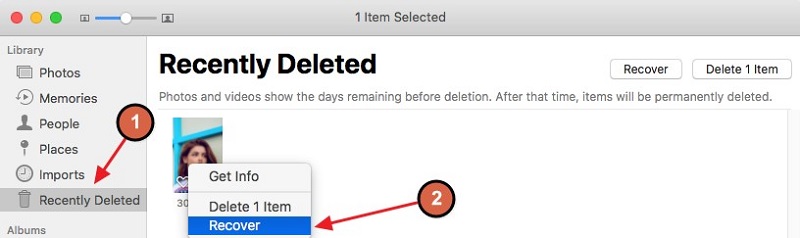
Proses yang telah disebutkan di atas sama untuk perangkat Android dan Mac. Namun jika Anda menggunakan perangkat setelah proses penghapusan, tidak ada kemungkinan untuk memulihkan media.
Solusi 2: Memulihkan Foto yang Terhapus dari Cadangan
Kartu SD digunakan untuk menyimpan gambar digital untuk waktu yang lama atau untuk menambah kapasitas simpan pada kamera. Jika Anda mengambil foto kemudian menghapusnya, Anda mungkin tidak memiliki waktu untuk membuat cadangan dari gambar-gambar Anda. Sebagai alternatif, jika Anda menggunakan kartu memori untuk memindahkan foto untuk dilihat di beberapa perangkat dan gambar sudah ada di kartu memori pada waktu yang sama, standar industry akan merekomendasikan Anda untuk mencadangkan kartu memori tersebut. Tergantung
Ini sepenuhnya tergantung pada sebijak apa Anda memilih untuk mencadangkan gambar pada kartu memori. Untuk melindungi kartu yang digunakan pada perangkat iOS, Anda dapat menggunakan iTunes atau iCloud.
Membuat cadangan, atau metode apapun yang dipilih, tidak terbatas pada komputer pribadi. Anda harus mencadangkan file di ponsel, termasuk kartu SD apapun yang menyertakan foto yang ingin disimpan dengan aman.
Untuk kerusakan kartu SD yang tidak disengaja, cadangan merupakan satu-satunya cara untuk mengembalikan foto-foto Anda. Ikuti saran sebelumnya dengan serius dan mulailah mencadangkan data Anda.
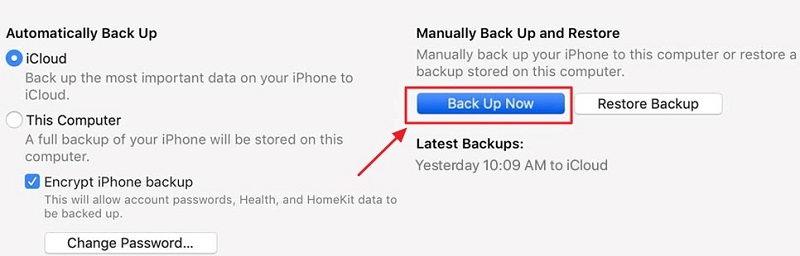
Solusi 3: Memulihkan Foto yang Terhapus dengan 4DDiG
Tenorshare 4DDiG (Mac) mempermudah pemulihan dari data yang terhapus, terformat, atau terhapus dengan tidak sengaja dari perangkat atau kartu memori. Memulihkan file yang terhapus dari Desktop, Recycle Bin, dan Select Files, bersama dengan Devices and Drives, dalam berbagai kondisi seperti penghapusan secara tidak sengaja, Recycle Bin yang kosong, dan infeksi virus yang melonjak, dan masih banyak lagi. Panduan berikut akan menjelaskan memulihkan data dari local disk, partisi yang hilang, kartu memori, dan komputer yang rusak.
- Produktivitas tinggi dengan pilihan pratinjau yang mudah
- Melindungi validitas data Anda
- Memulihkan dokumen yang hilang tanpa menindih file lain, yang pada akhirnya melindungi file lain untuk tidak ditindih.
- Tingkat pemulihan data yang tinggi
- Memulihkan data semudah tiga kali klik. Tidak memerlukan pengetahuan teknis.
- Mendukung macOS Monterey, macOS Big Sur, macOS 10.15 (Catalina) dan versi di bawahnya
Ikuti langkah-langkah berikut untuk mengetahui bagaimana memulihkan foto yang hilang dari kartu SD dengan 4DDiG:
Unduh Gratis
Untuk PC
Unduh Aman
Unduh Gratis
Untuk Mac
Unduh Aman
Anda mengunduh dan menginstal Tenorshare 4DDiG pada Mac, buka program dan hubungkan kartu SD ke komputer. 4DDiG dapat mendeteksinya segera sehingga Anda dapat memilih drive dan klik Scan untuk memrosesnya.

Perlu beberapa saat bagi 4DDiG untuk memindai seluruh drive yang Anda pilih untuk menemukan foto yang dihapus. Anda juga dapat menghentikan atau menghentikan pencarian di tingkat mana pun segera setelah Anda menemukan file yang ingin Anda ambil. Setelah pemindaian, Anda dapat memilih file target untuk dipratinjau.
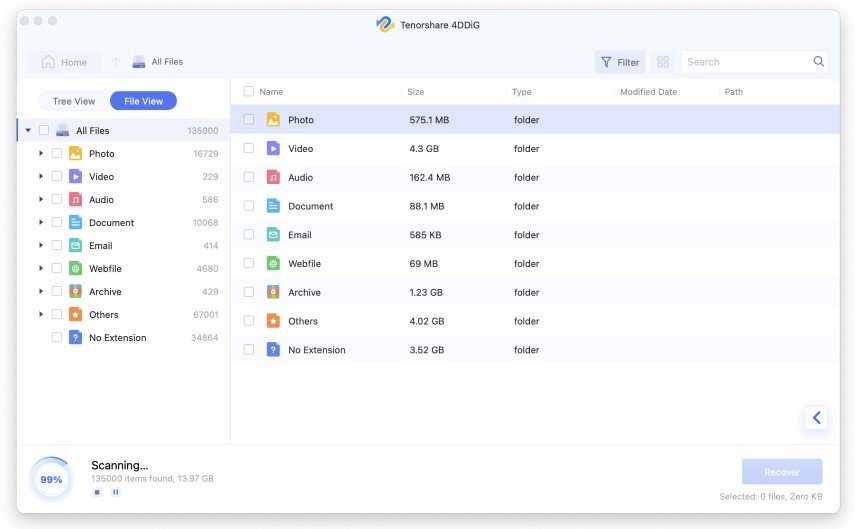
Sekarang Anda bisa memilih foto kemudian klik Recover untuk menyimpannya ke tempat yang aman. Tidak disarankan untuk tetap menyimpan file yang telah dipulihkan ke lokasi dimana file tersebut hilang. Hal ini bisa menyebabkan file tersebut hilang selamanya.
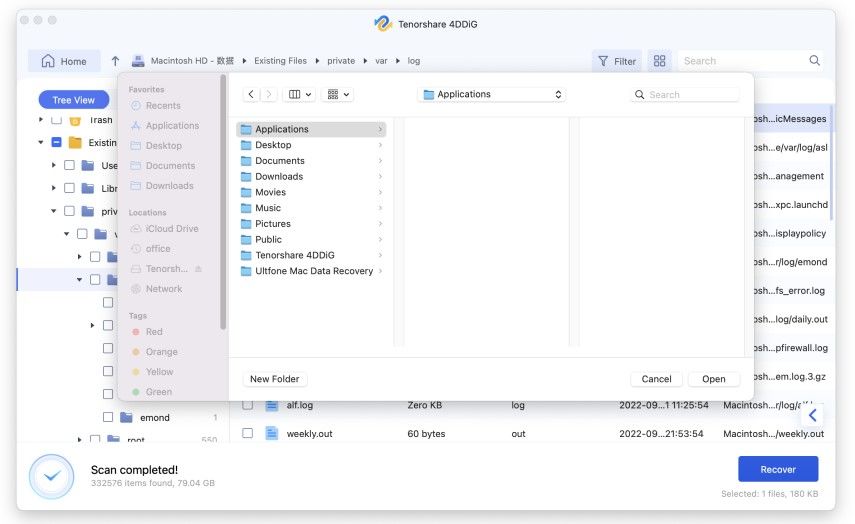
Bagian 4: Tips untuk Menghindari Kehilangan Foto dari Kartu Memori
- Ingat untuk Bersabar
- Verifikasi Level Baterai Ada
- Berikan Tempat untuk Kartu Anda
- Berhati-hatilah Ketika Menghapus atau Memformat Foto
- Dapatkan Reader
- Jangan Mengisi Ulang
- Perhatikan Elemen yang Ada
Banyak fotografer dengan cepat melepas kartu memori setelah mendapatkan gambar. Hal ini tidak memberikan gambar waktu yang cukup untuk menyimpan ke kartu sepenuhnya, menyebabkan adanya kerusakan pada file atau kartu perlu diformat seutuhnya.
Kamera, tanpa diragukan, tidak dapat berfungsi tanpa daya, dan menyimpan data pada kartu membutuhkan level daya tertentu. Berhenti menggunakan kamera dengan level baterai yang rendah.
Jangan biarkan kartu anda keluar dari tempatnya!
Ingat, beberapa alat pemformatan dan penghapusan internal kamera menggunakan cara yang berbahaya.
CPembaca kartu adalah kesepakatan tiga-untuk-satu. Mereka sederhana, mudah digunakan, dan murah.
Pengisian ulang berarti menghapus foto lama dan mengambil yang baru.
Suhu ekstrem dapat merusak kartu memori, bahkan kartu memori yang berlabel untuk suhu di atas 120 derajat Fahrenheit.
Tanya Jawab
1. Kemana perginya gambar yang dihapus pada kartu SD?
Jika Anda tidak sengaja menghapus gambar dari kartu memori, foto-foto akan dipindahkan ke Trash atau Recycle Bin. Namun file-file ini belum dihapus secara permanen. Anda bisa memulihkannya dengan cepat melalui trash folder. Bagaimana jika gambar-gambar tersebut dihapus secara permanen?
Anda tetap dapat menngembalikan gambar-gambar tersebut menggunakan software pemulihan. Pemulihan data dapat menjadi sebuah tantangan jika Anda menggunakan kartu setelah penghapusan.
2. Bagaimana Saya dapat memulihkan file yang terhapus secara permanen dari kartu SD?
Langkah 1: Jangan lakukan apapun pada kartu memori setelah Anda menyadari bahwa gambar-gambar telah hilang.
Langkah 2: Pilih alat pemulihan.
Langkah 3: Instal dan konfigurasikan alat pemulihan pada perangkat Anda.
Langkah 4: Langkah 4: Mari memulai dengan Tenorshare 4DDiG yang telah disebutkan sebelumnya.
Langkah 5: Scan untuk melihat file apa yang ditemukan.
3. Bagaimana memulihkan foto dari kartu SD yang rusak?
Jika kartu SD Anda yang rusak tidak dapat dikenali oleh Mac, Anda dapat menggunakan Utilitas Disk untuk memperbaikinya. Jika Mac berhasil mendeteksi kartu SD yang rusak, sebaiknya gunakan alat pemulihan data kartu SD untuk memulihkan foto dari kartu SD yang rusak. Untuk melakukannya, ikuti langkah-langkah di bawah ini:
Langkah 1: Masukkan kartu SD dan mulai pemindaian. Tautkan kartu SD ke komputer menggunakan card reader.
Langkah 2: Pilih foto yang dibutuhkan. Tunggu hingga pemindaian selesai sebelum memilih gambar yang ingin Anda dapatkan kembali.
Langkah 3: Ambil foto.
Unduh Gratis
Untuk PC
Unduh Aman
Unduh Gratis
Untuk Mac
Unduh Aman
Kesimpulan:
Anda dapat melihat ada beberapa kemungkinan jika menghapus beberapa foto dari kartu memori. Hal ini bisa menjadi prosedur yang rumit atau mudah, terlepas dari beberapa lama gambar dihapus dan aksesibilitas dari cadangan. Namun, Anda dapat dengan cepat memulihkan foto yang terhapus dari kartu SD tanpa cadangan dengan alat khusus Pemulihan Data 4DDiG Mac.
